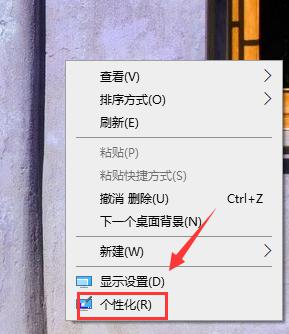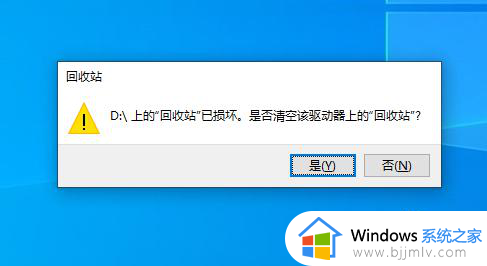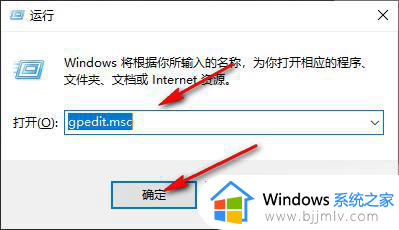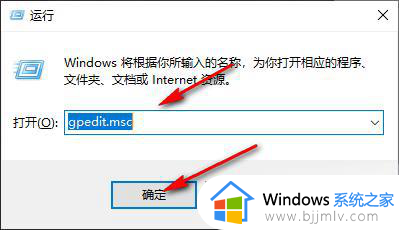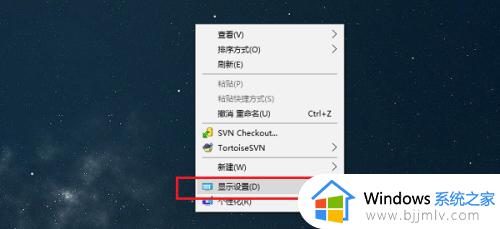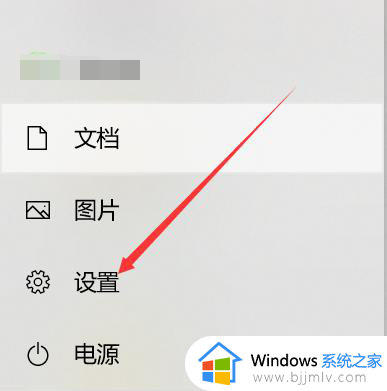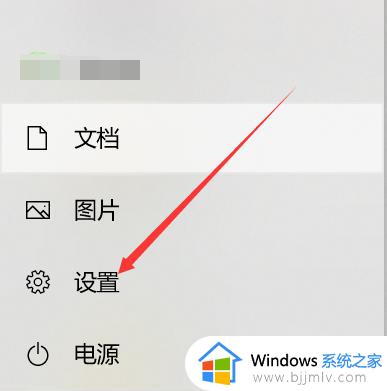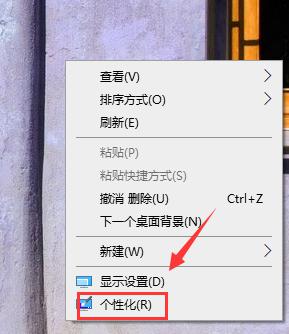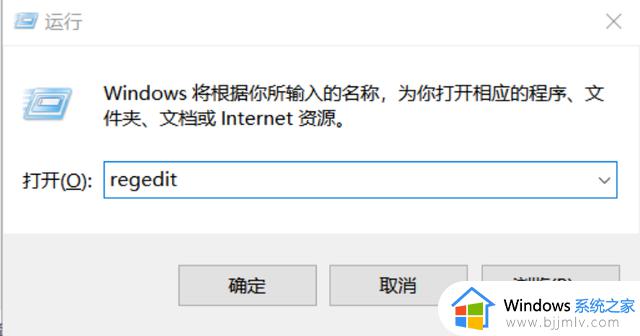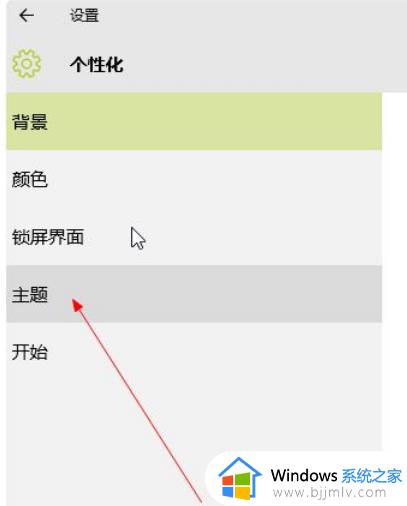win10删除回收站图标的方法 win10如何把回收站从桌面删除
我们装完win10系统之后,一般桌面都会放置回收站图标,但是很多人为了桌面的简洁,想要把回收站从桌面删除,但是却不知道要如何操作,带着这个问题,接下来小编就给大家讲述一下win10删除回收站图标的方法供大家参考吧。
具体方法如下:
1.Windows10桌面上的回收站很少用到,但又占了桌面的空间。下面就来看一下如何删除回收站吧。
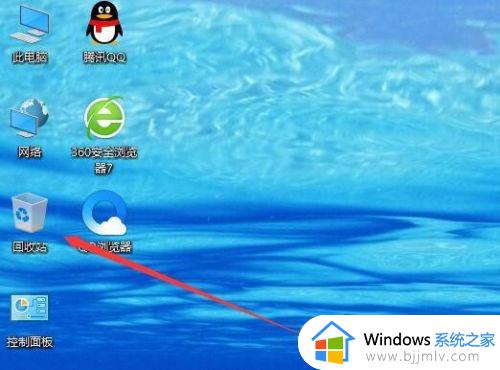
2.在Windows10桌面,右键点击桌面左下角的开始按钮。在弹出的菜单中选择“设置”菜单项。
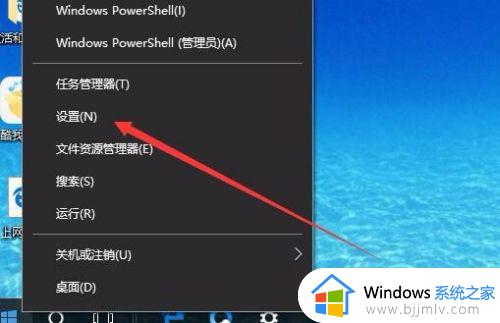
3.在打开的Windows10设置窗口中,点击“个性化”图标。
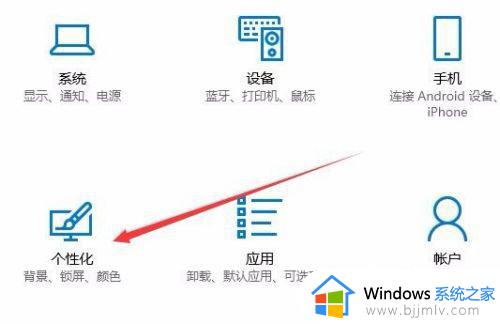
4.接着在打开的个性化设置窗口中,点击左侧边栏的“主题”菜单项。
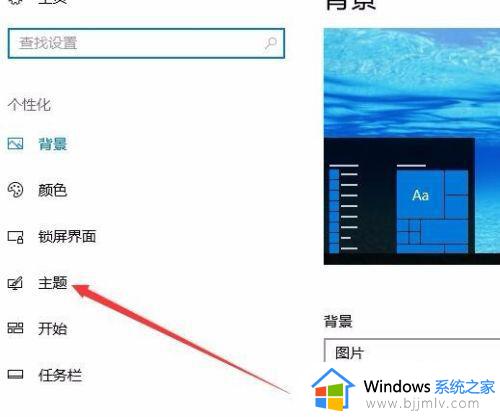
5.在右侧的窗口中找到“桌面图标设置”快捷链接,点击该快捷链接。
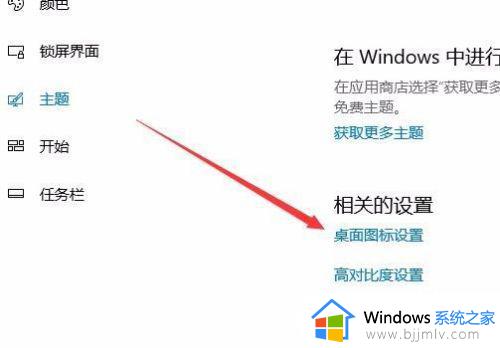
6.这时就可以打开“桌面图标设置”窗口,在窗口中取消“回收站”前面的勾选。最后点击确定按钮。
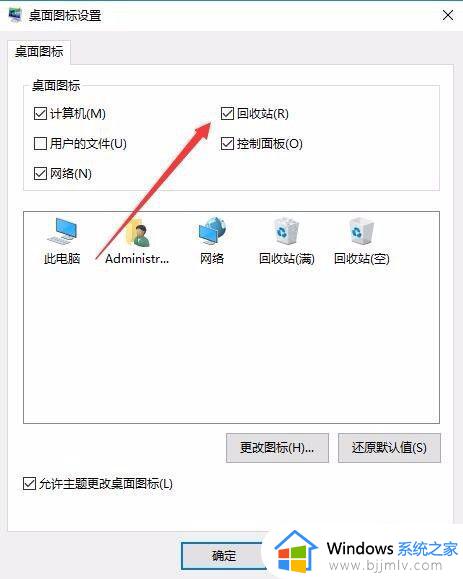
7.回到Windows10桌面,这时可以看到桌面上的回收站已隐藏了,看不到回收站的图标了。
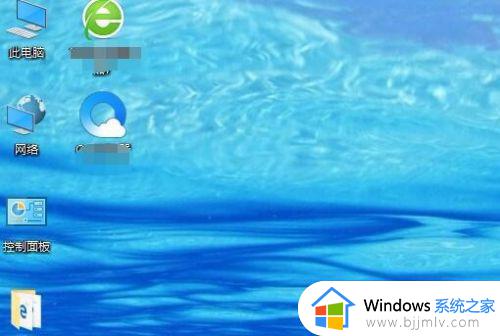
以上给大家讲解的就是win10如何把回收站从桌面删除的详细内容,有需要的小伙伴们可以学习上面的方法来进行删除即可,希望帮助到大家。